SimCapture Enterprise: Cómo trabajar con usuarios y filtros de usuarios
Obtenga una comprensión de cómo trabajar con usuarios y filtros de usuarios en SimCapture Enterprise.
Este artículo mostrará cómo los administradores del sistema y los administradores pueden trabajar con usuarios y filtros de usuarios dentro de una organización SimCapture .
Cosas que debes saber antes de empezar
Los usuarios administrativos y de administración del sistema ahora pueden filtrar usuarios por organización y función de usuario, así como ordenarlos por fecha de creación. Una lista de usuarios incluye:
- Visualización/filtrado de usuarios
- Exportar la lista filtrada de usuarios a Excel
- Seleccionar y editar/archivar/eliminar usuarios por lotes
- Seleccionar y agregar usuarios por lotes a un curso
- Seleccionar y enviar correos electrónicos por lotes a usuarios desde SimCapture
- Agregar usuarios individuales
- Importación de usuarios a través de Excel
Visualización y filtrado de usuarios
Los usuarios administrativos pueden iniciar sesión en su organización y hacer clic en Usuarios en la barra de menú para ver todos los usuarios de esa organización. Los usuarios se pueden filtrar por roles (administrador del sistema, administrador, participante) y organización, y por usuarios activos o usuarios seleccionados.
Nota: Si elige más de una organización para filtrar, los resultados serán de todas las organizaciones seleccionadas . 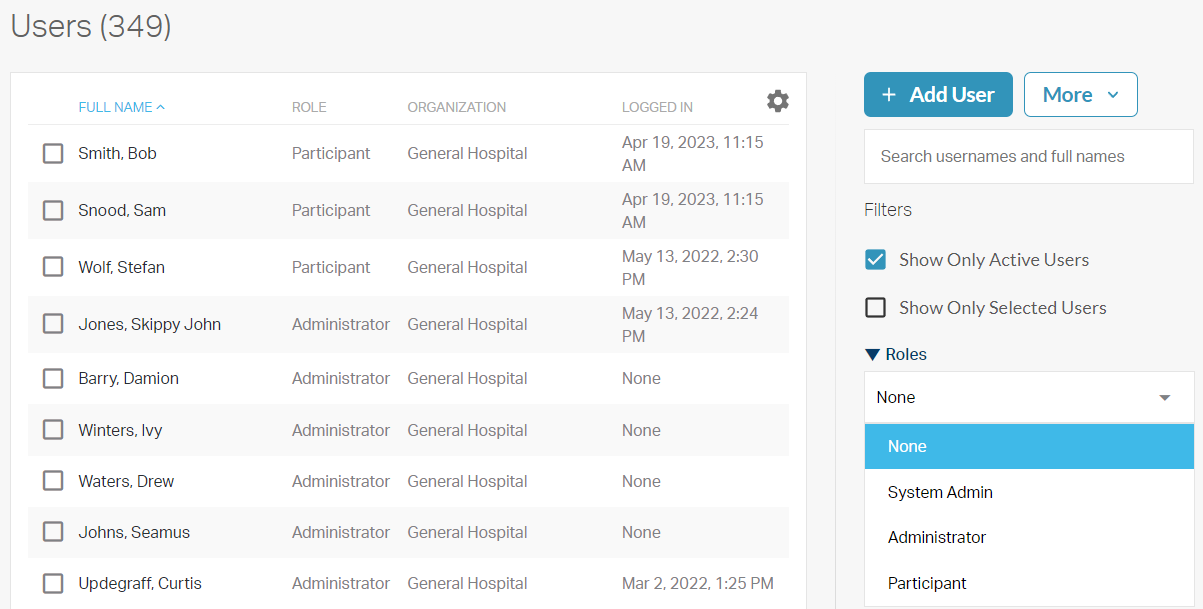
Exportar la lista filtrada de usuarios a Excel
Para exportar una lista de usuarios filtrados, marque la casilla junto a uno o más nombres de usuario y, a continuación, seleccione Descargar en el menú desplegable Más . Esto descargará inmediatamente una hoja de cálculo de Excel que contiene los usuarios que seleccionó. 
Importación de usuarios a SimCapture
Para importar usuarios a SimCapture , haga clic en Usuarios en la barra de navegación global y, dejando abierta la página Usuarios, siga estos pasos.
- Haga clic en el menú desplegable Más y seleccione Importar.
- Descargue y abra la plantilla de descarga .
- Complete los campos obligatorios de Nombre, Apellido, Nombre de usuario, Correo electrónico y Contraseña.
- Guardar archivo como .xls, .xlsx o .csv
- Haga clic en Elegir archivo .
- Haga clic en Confirmar .
- Haga clic en Ver usuarios importados .